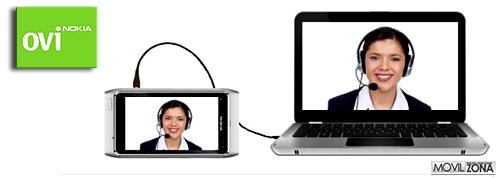EpocCam Lite es una aplicación cuya finalidad es transformar el teléfono, con cámara, en una webcam para un ordenador con Windows (desde la versión XP hasta las más modernas). Es compatible con Skype y MSN Messenger. Al llevar el Lite, sabemos que es versión gratuita, y por tanto, tiene una versión Pro a 7,07 euros en la que no tendremos que soportar publicidad.
La duración de la descarga y la instalación es de unos 30 segundos. Luego nos aparece el botón digital “Ejecutar” que hay que pulsar. Entonces se nos abre directamente una pantalla en formato horizontal que, con un dibujo, nos dice que no hay conexión con el ordenador.
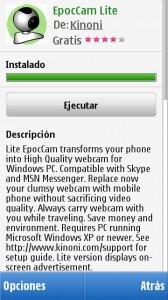

En esta misma pantalla tenemos un botón de opciones con el que podemos: acceder a Internet para comprar laversión completa de la aplicación, conocer los datos del fabricante y de la versión del programa, y salir.

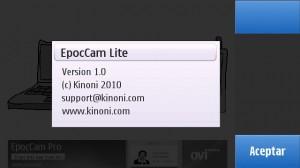
El icono que representa esta aplicación es una cámara, tipo webcam, sobre un fondo verde en forma de círculo. Se guarda automáticamente en la carpeta de aplicaciones.
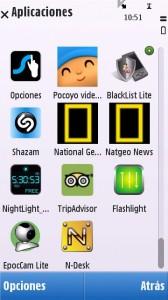
Descargando
Para que funcione correctamente necesitas varios elementos, además de descargar la aplicación en el teléfono desde la tienda OVI. Primero, necesitas Ovi Suite que pesa unos 90 MB. Segundo, desde la página del desarrollador Kinoni, tienes que descargarte los drivers para Windows (5,3 MB) que son los mismos para la versión Lite que para la Pro. Y por último, tienes que tener Skype o MSN. En la web de Kinoni hay un espacio que te explica cómo usarlo con uno o con otro. Vamos que conectando así, sin más, no funciona.
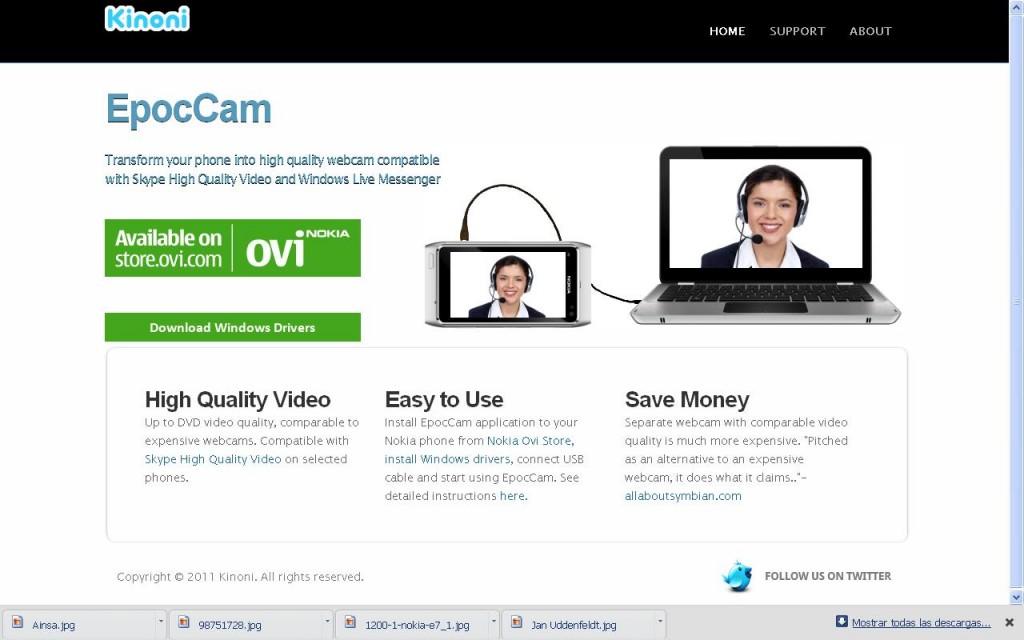
Conectando
Una vez que tienes todo listo, conectamos el cable USB al ordenador. Entonces, cuando en el teléfono nos aparecen las diferentes formas de conexión, elegimos “PC Suite”. Solo después, abrimos la aplicación EpocCam en el teléfono. Si todo está bien, el dibujo nos tiene que aparecer sin la cruz roja en medio de la pantalla. Además, como es la versión Lite, verás una banda de publicidad en la parte inferior que, cuando haces la videollamada, la otra persona también ve.

Para verificar que EpocCam funciona correctamente, se puede hacer un test. Este se encuentra en el menú de inicio, programas, EpocCam, EpocCam Test (también llamado Viewer en algunas versiones). Para usar EpocCam tienes que salir del test, ya que solo una aplicación puede usar la cámara cada vez.
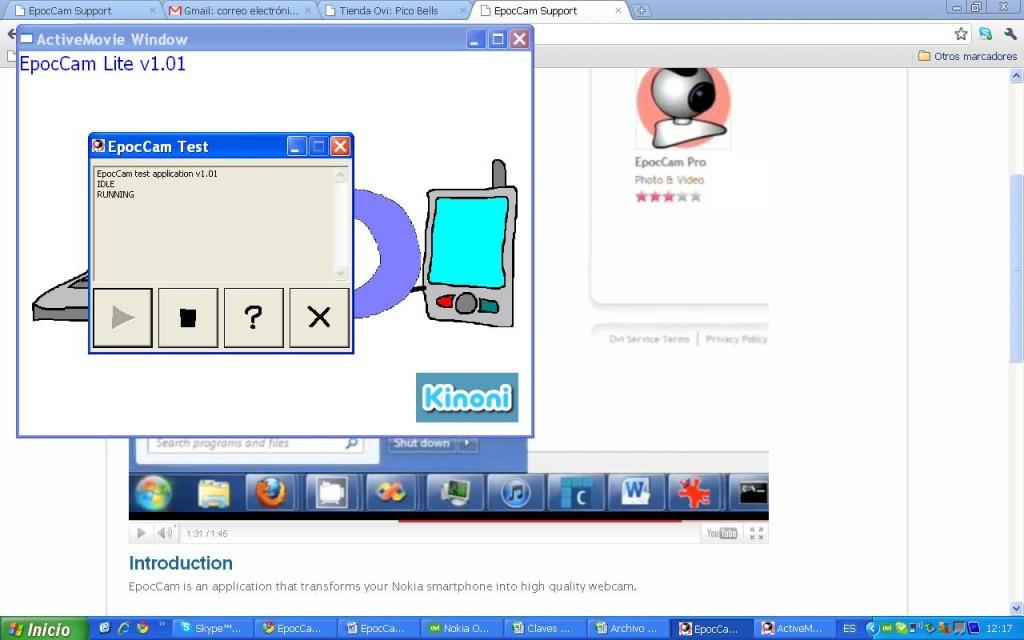
Nosotros lo hemos probado con Skype en el que hay que hacer unos pequeños cambios en: herramientas, opciones, configuración de vídeo. Allí, en vez de usar la cámara del ordenador (si tiene), hay que elegir la opción EpocCam. En cuanto a las pruebas deciros tres cosas: una que cuando la batería está muy baja, no conecta bien, además de que gasta bastante; la segunda, que si mueves el teléfono y su cámara, la imagen se pixela y aparece con retardo; y tercero, en el caso del C6, nos ha funcionado mejor cuando no está desplegado el teclado qwerty. Tendrás que idear un sitio para dejar el teléfono quieto. Pero vamos, en el ordenador Acer en el que lo hemos probado, sin tecnología Crystal Eye ni nada por el estilo, se ve mejor con la cámara del móvil que con la webcam del portátil.
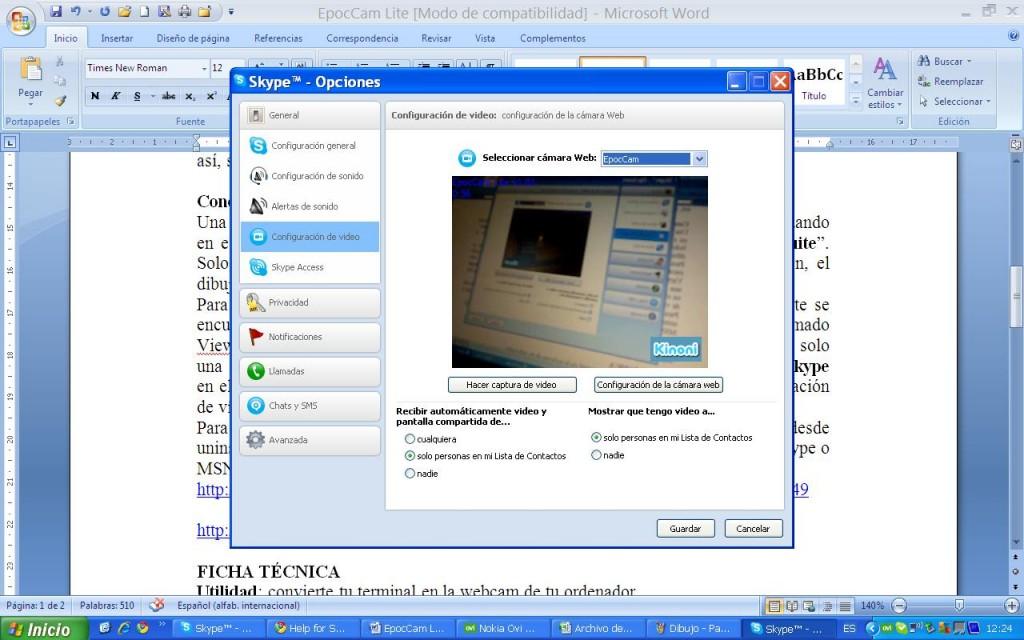
Para desinstalar el programa se puede ir al panel de control de Windows o desde uninst.exe en la carpeta de EpocCam. Antes de iniciar el proceso, cierra las aplicaciones Skype o MSN, y después, tendrás que reiniciar el equipo. Por cierto, te presentamos un vídeo que explica de forma rápida todo lo que tienes que hacer para que EpocCam funcione.
FICHA TÉCNICA
Utilidad: convierte tu terminal en la webcam de tu ordenador
Enlace de descarga
Tamaño: 0,66 MB
Idioma: inglés
Creador: Kinoni, versión 1.01
Dispositivos: Symbian S60 y ^3
Lo mejor: ya tienes el teléfono con cámara, no necesitas comprarte una webcam; versión Pro de pago sin publicidad
Lo peor: la instalación es pesadísima, tienes que instalar tres o cuatro cosas en caso de no tenerlas; publicidad en la parte inferior en la versión Lite